こんにちは。ひかるです。
フリーランスになるに向けてブログを始めようと思ったんですがそもそも
と初手でつまづいてしまいました。ですので今回はブログ開設の方法を3ステップで解説していきたいと思います!
この記事で分かること
- Word Pressブログの始め方
- ConoHa WING の使い方
- Word Pressブログの初期設定
STEP1 事前準備
事前に準備しておくものは2つだけです!
- パソコン(またはスマホ)
- クレジットカード
この2つを準備したら早速ブログを開設していきます!
STEP2 ConoHa WINGへ申し込み
ConoHa WINGってなに?
となる方も多いと思います。
ConoHa WINGは国内最速の高性能レンタルサーバーサービス
- 国内最速の表示スピード
- 料金が安い
- WordPressに特化した充実機能
- WordPressがかんたんセットアップできる独自機能
- 電話サポートがあり専任スタッフが対応してくれる
ConoHa WINGは操作や設定が簡単なので初心者でもすぐにブログを開設することができます!
アカウント登録
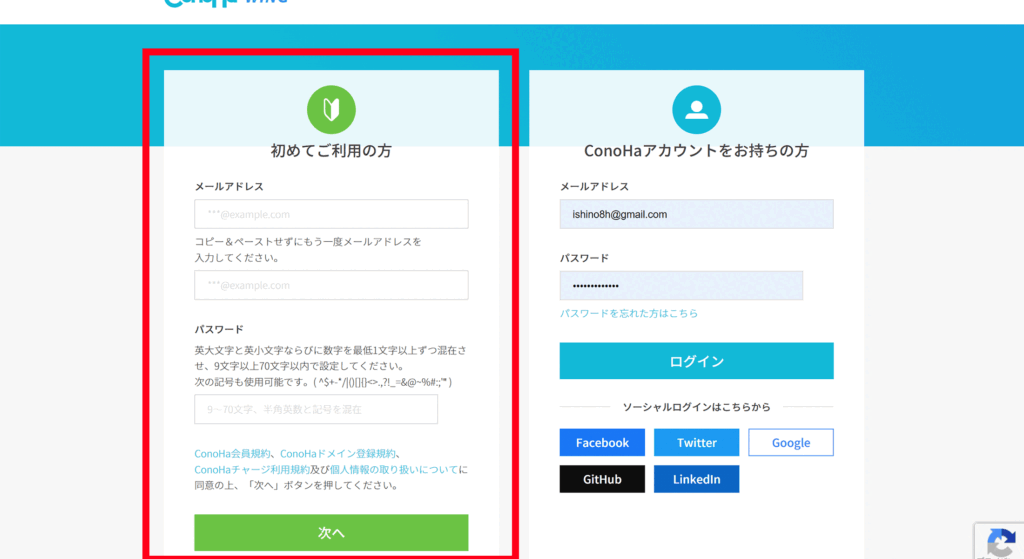
入力リスト
メールアドレスとパスワードを入力する
プラン選択
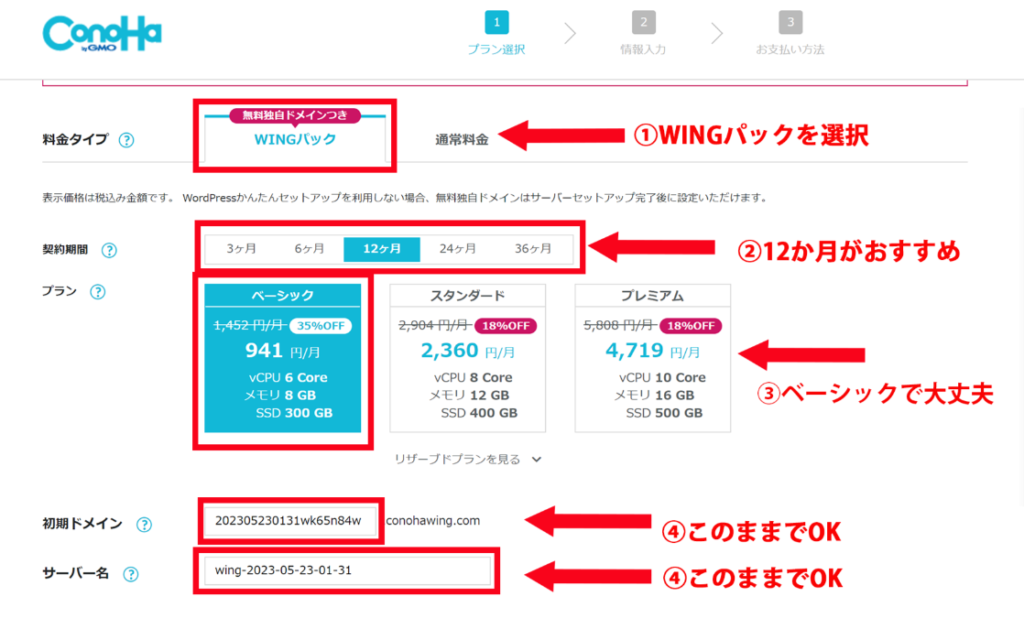
入力リスト
- 料金タイプ:WINGパックを選択
- 契約期間:12か月がおすすめ!契約が長ければ長いほど、月々の料金が安くなります。お試しで始めたい人は3か月がおすすめです
- プラン:ブログ初心者はベーシックで大丈夫!
- 初期ドメイン:初期ドメインはほぼ使うことが無いので初期のままで大丈夫です
- サーバー名:こちらもほぼ使用しないため初期のままで大丈夫です
Word press簡単セットアップ
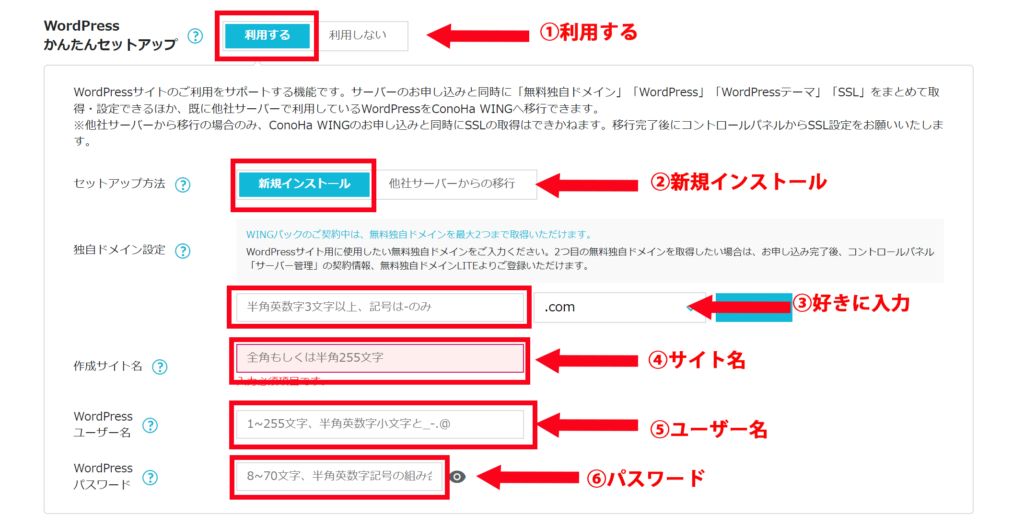
入力リスト
- Word press簡単セットアップ:利用する
- セットアップ方法:新規インストール
- 独自ドメイン設定:好きなドメインを入力できますが他の人が使用しているドメインは利用できません。ドメインは後から変更できないので事
前に決めておくのがおすすめです。 - 作成サイト名:サイトの名前を入力します。こちらは後から変更が可能です。
- Word pressユーザー名:Word pressにログインする時に使います
- Word pressパスワード:パスワードもWord pressログイン時に使用します。忘れないようにしましょう
Word pressのテーマ
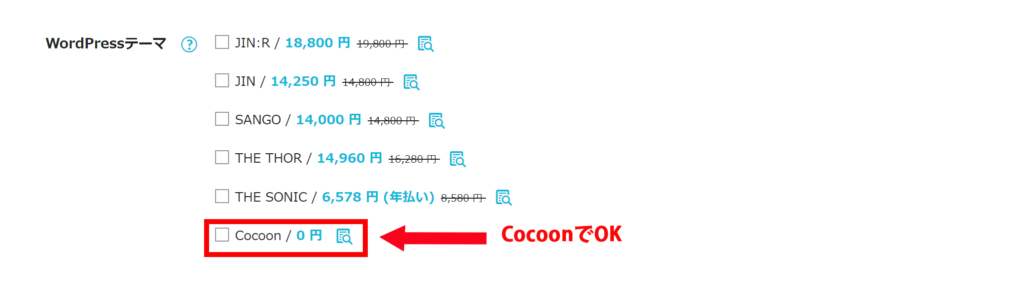
入力リスト
Word pressのテーマは後で設定することができるのでまだ決まっていない人は無料のCocoonにしておきましょう
お客様情報とお支払情報の入力
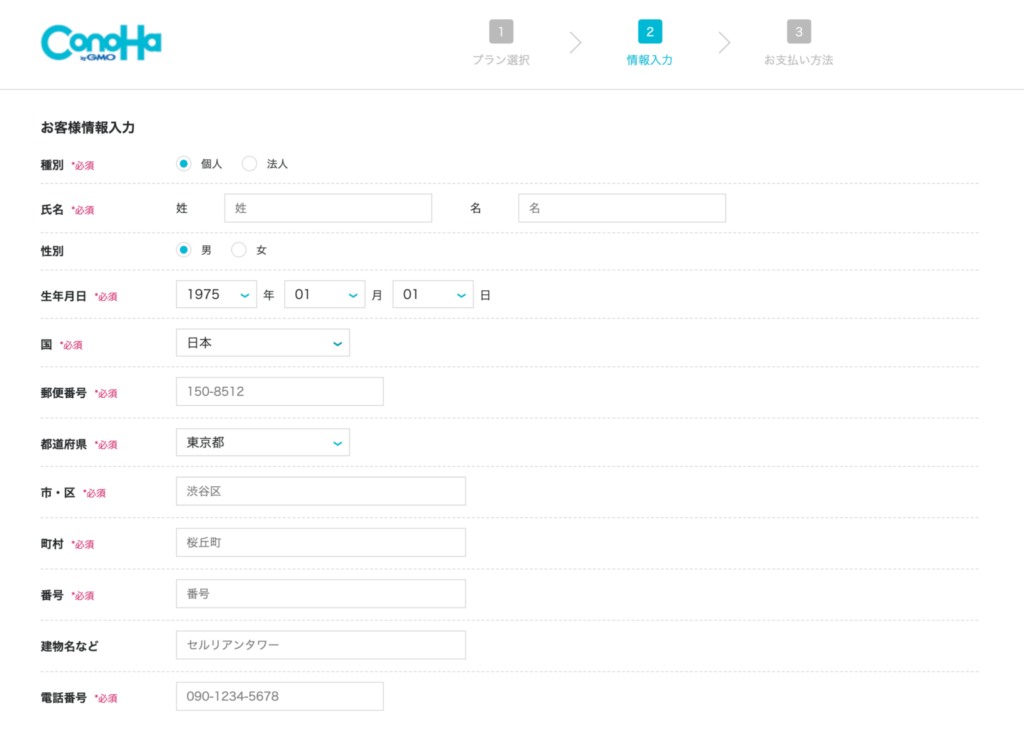
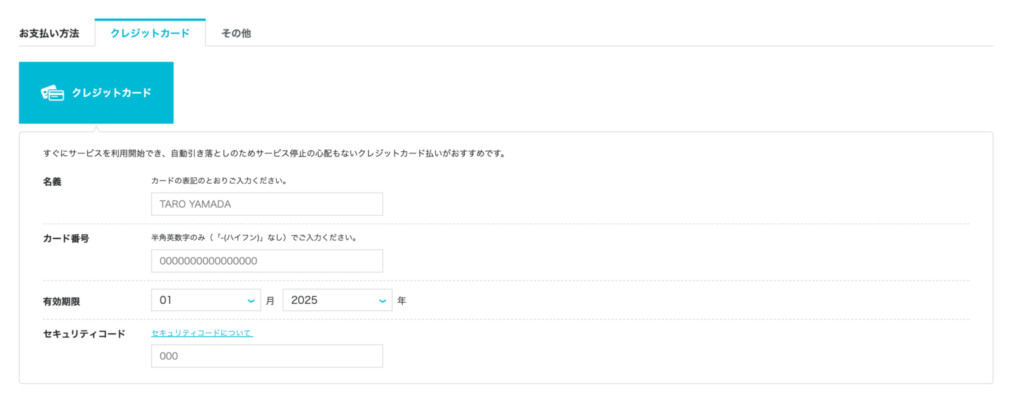
入力リスト
お客様情報とお支払情報を入力し、申し込みボタンを押します
Word pressのSSL設
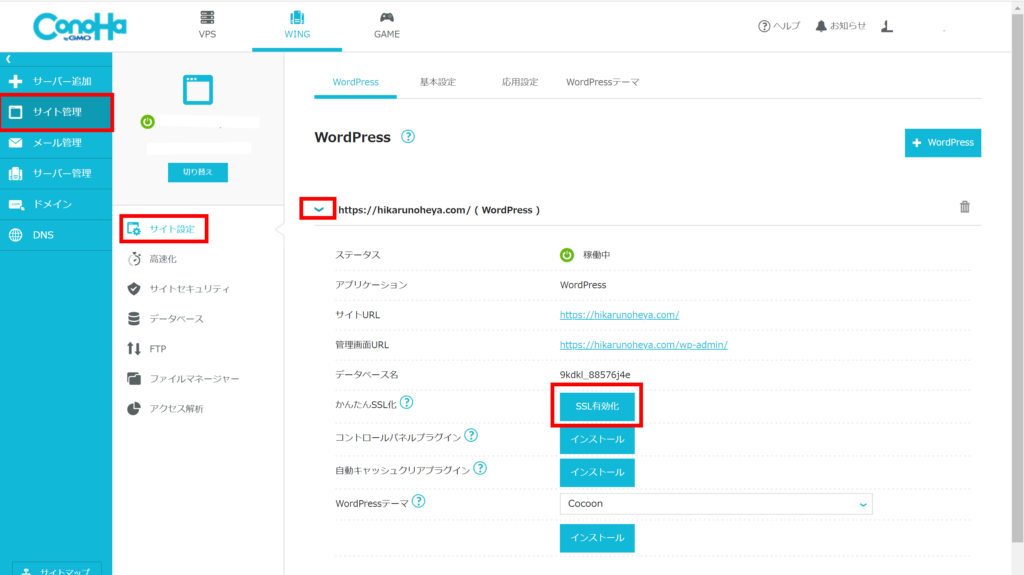
入力リスト
サイト管理 → サイト設定 → SSL有効化 の手順で進めるとSSL設定完了です(SSL有効化ボタンが青くなり設定できるまで30分程時間がかかります)
STEP3 Word pressの初期設定
ログイン
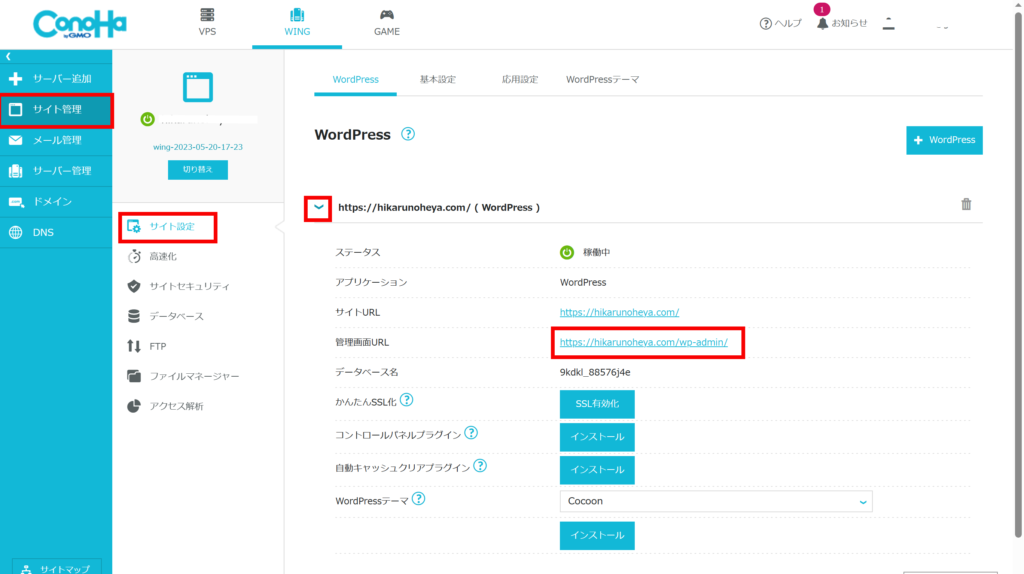
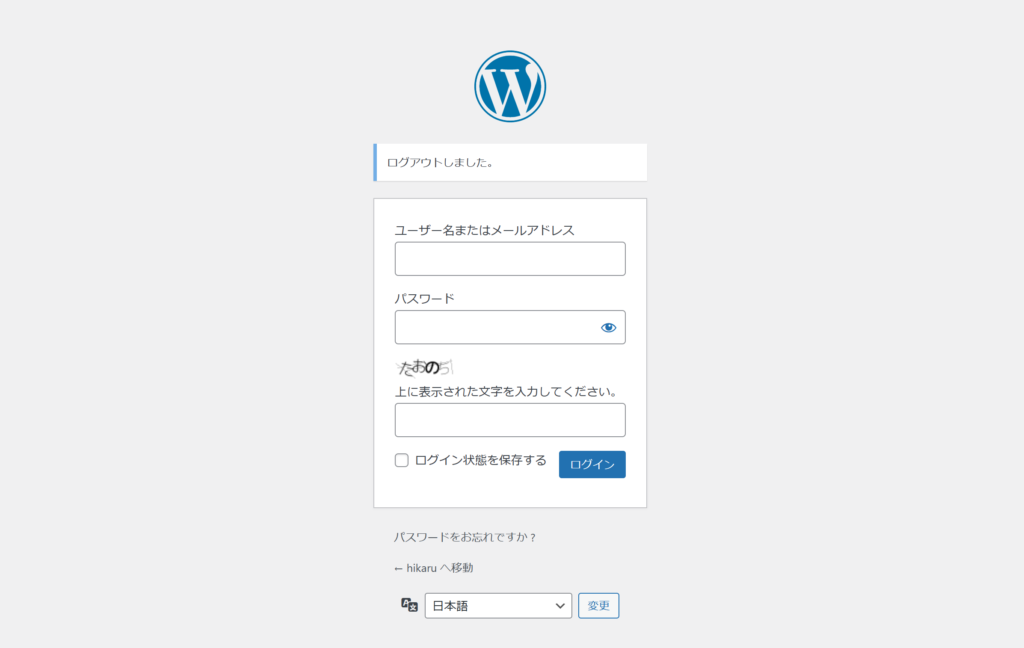
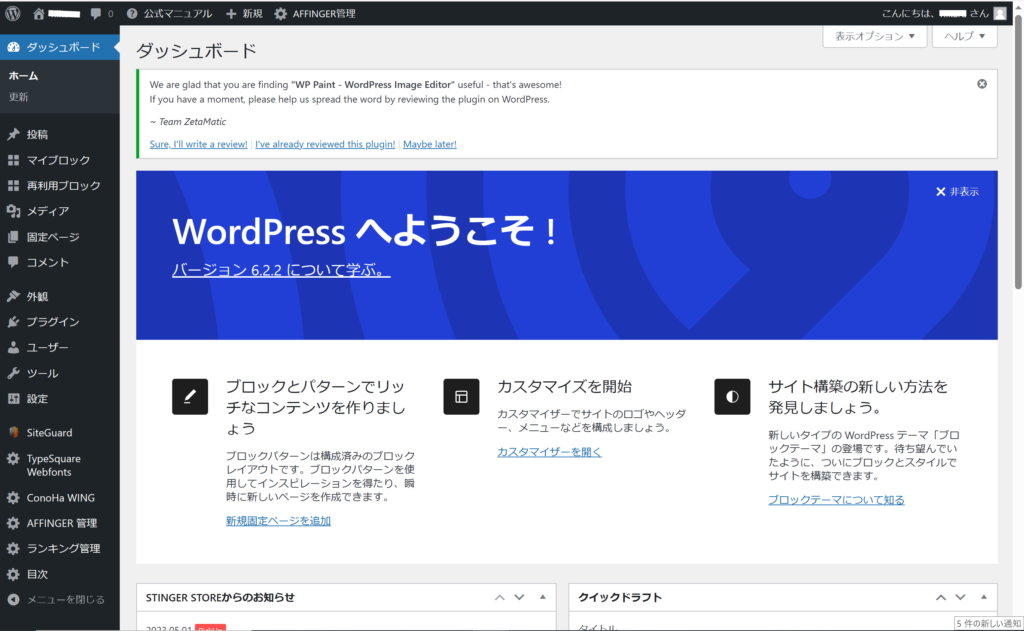
テーマの導入
ブログを収益化するなら有料テーマがおすすめ!ブログのデザインがきれいになり機能も簡単に使えるようになります
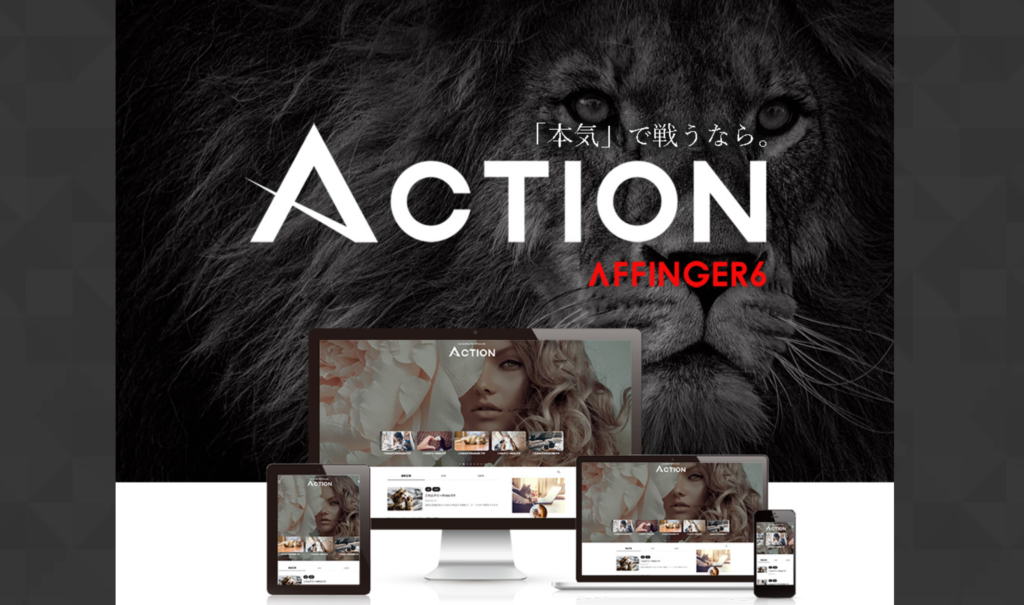
稼ぐに特化するのならAFFINGER6がおすすめ!デザイン性やSEO対策、機能性が優れておりブログで稼いでいる多くの方が利用しています
稼ぐためにASPサイトに無料登録
おすすめASPサイト
それぞれサイトにある広告が違い、紹介できるサービスの幅が広がるので上記5つのサイトすべて登録しておくのがおすすめです!
パーマリングを設定
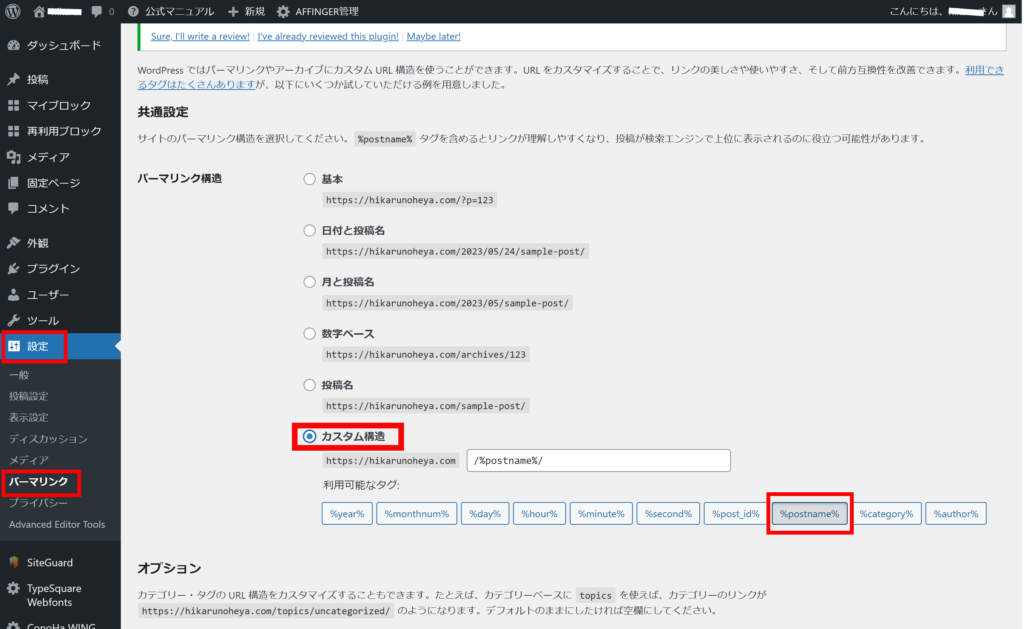
以上がWord pressブログの始め方でした!この記事を参考にしてブログ初めてもらえたら嬉しいです!
本記事で紹介しているレンタルサーバーConoHa WINGは2023年6月13日まで最大52%オフで月687円からでブログを始められるキャンペーンを行っています。期間限定なのでぜひConoHa WINGで安くブログを始めてみてください!


